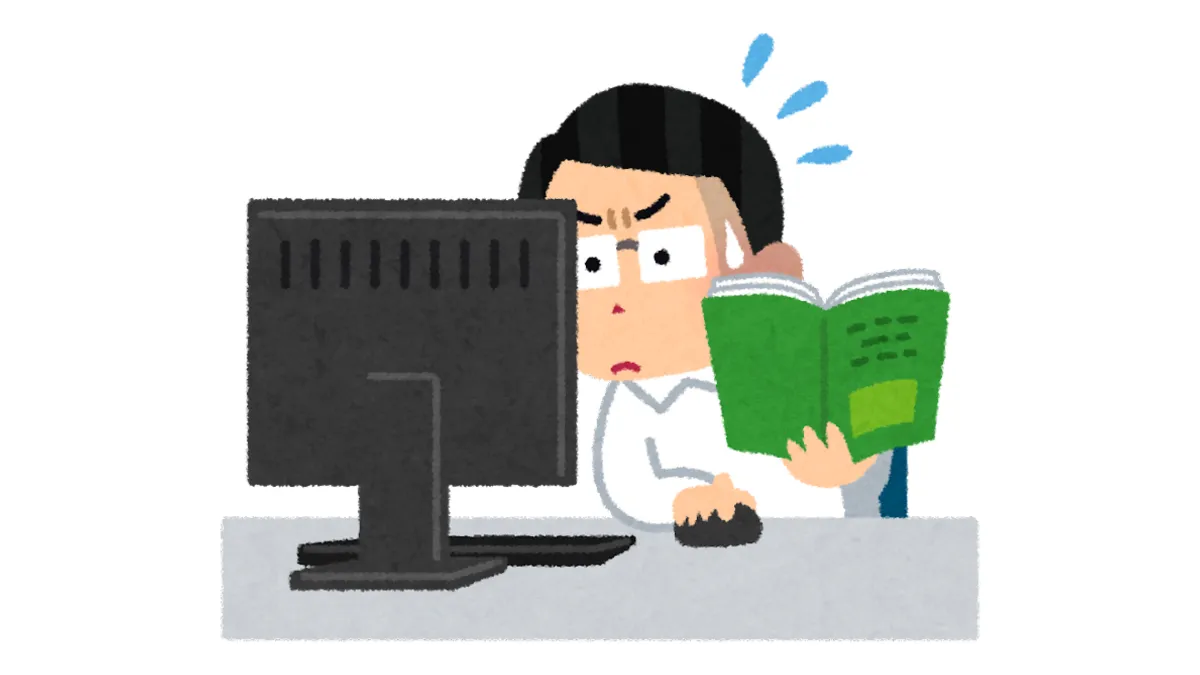Guida all'impostazione della password da investitore per MT4 su iOS (testato su iOS)
Introduzione: Impostala facilmente sul tuo telefono e condividi le tue performance di trading in qualsiasi momento
L'app MetaTrader 4 (MT4) per iOS è potente e ti consente di gestire il tuo account in qualsiasi momento e ovunque. Tra le sue funzioni è inclusa la possibilità di impostare una "Password da Investitore" (Investor Password). Questa password permette ad altri di accedere al tuo account in modalità di sola visualizzazione, senza la possibilità di effettuare operazioni di trading, rendendola il modo migliore per mostrare in sicurezza le tue performance.Che tu voglia mostrare la tua strategia agli amici o fornirla a un servizio di terze parti per analisi, imparare a impostare una password da investitore sul tuo telefono è molto utile. Questa guida ti accompagnerà nella configurazione attraverso cinque semplici passaggi.
[Informazioni sulla versione]
- Versione iOS: 18.6.2
- Versione MT4: 4.0.1441
- Tutti gli screenshot e i passaggi di questo tutorial sono stati testati personalmente sulle versioni software sopra indicate per garantirne la validità e l'accuratezza.
Guida dettagliata con immagini
Passaggio 1: Vai alla pagina "Impostazioni"
Apri la tua app MT4 e tocca l'icona "Impostazioni" nell'angolo in basso a destra per accedere al menu principale delle impostazioni.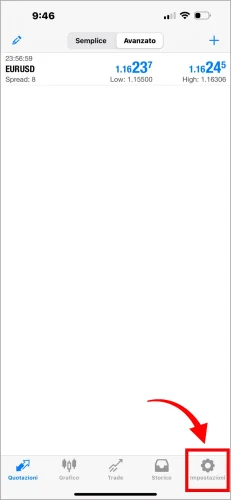
Passaggio 2: Tocca il tuo account
Nella parte superiore della pagina delle impostazioni, vedrai una sezione che mostra il tuo nome, numero di conto e informazioni sul server. Tocca direttamente questa sezione.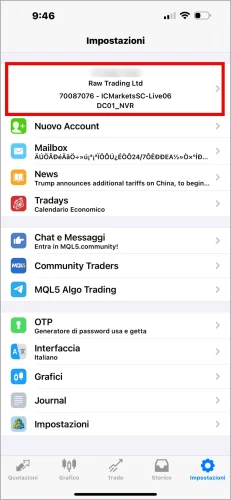
Passaggio 3: Tocca "Cambia Password"
Dopo essere entrato nella pagina dei dettagli dell'account, trova e tocca l'icona dei tre puntini "•••" nell'angolo in basso a destra. Apparirà un menu di opzioni. Quindi, tocca "Cambia Password".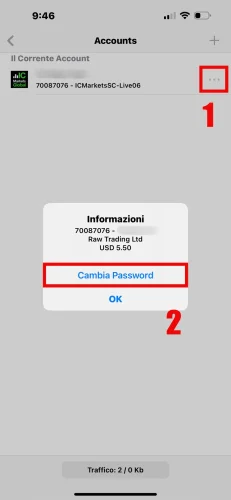
Passaggio 4: Seleziona "Cambia Password Investitore"
Nella pagina "Cambia Password", il sistema ti chiederà di selezionare il tipo di password da modificare. Seleziona "Cambia Password Investitore".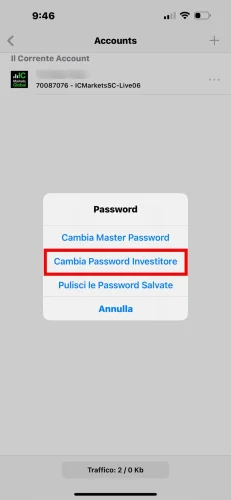
Passaggio 5: Inserisci le password e completa la configurazione
Questo è l'ultimo passaggio. Esegui le seguenti operazioni in ordine su questa pagina:- Password attuale: Inserisci la tua "Master Password" attuale (quella utilizzata per il trading).
- Nuova password: Inserisci la nuova "Password Investitore" che desideri impostare.
- Conferma di nuovo: Reinserisci la nuova "Password Investitore" per conferma.
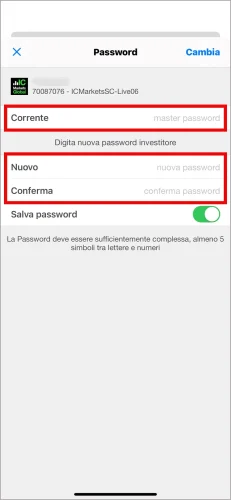
Come accedere con la password da investitore?
Quando desideri condividere l'accesso in visualizzazione con altri, devi solo fornire le seguenti tre informazioni:- Numero di conto di trading
- Password da investitore
- Server
L'altra parte può utilizzare questa password per accedere sia sulla versione mobile che desktop di MT4 per visualizzare in sicurezza le performance del tuo account.
Domande Frequenti (FAQ)
D1: La password da investitore impostata sul telefono può essere utilizzata sulla versione desktop?
A1: Sì. La password è legata al tuo "conto di trading" stesso, non al dispositivo. Qualsiasi modifica apportata su una piattaforma (iOS, Android, PC) verrà sincronizzata su tutte le piattaforme.D2: Perché non trovo l'opzione "Cambia Password"?
A2: Assicurati di aver effettuato l'accesso a un conto reale o demo. Alcuni tipi di account speciali forniti dai broker potrebbero non supportare la modifica della password direttamente all'interno dell'app. In tal caso, dovrai accedere al pannello di controllo del sito web ufficiale del broker per eseguire l'operazione.Ciao, siamo il team di ricerca Mr.Forex
Il trading richiede non solo la giusta mentalità, ma anche strumenti utili e intuizioni.Qui ci concentriamo su Recensioni di Broker Globali, Configurazione di Sistemi di Trading (MT4 / MT5, EA, VPS) e Basi del Forex.
Ti insegniamo personalmente a padroneggiare il "manuale operativo" dei mercati finanziari, costruendo da zero un ambiente di trading professionale.
Se vuoi passare dalla teoria alla pratica:
- Aiuta a condividere questo articolo, affinché più trader vedano la verità.
- Leggi altri articoli su Test dei Broker e Formazione Forex.